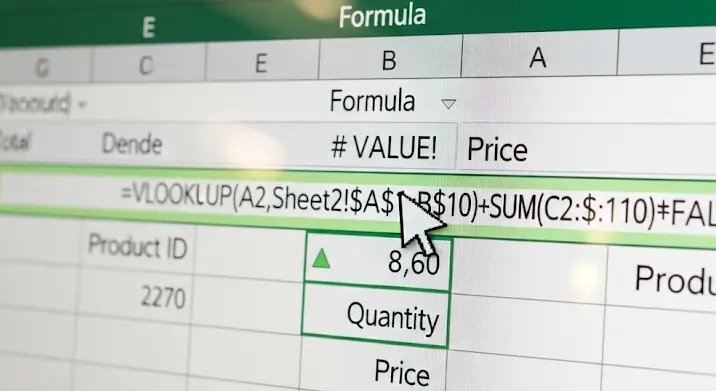Az Excel nem csupán egy táblázatkezelő program. Valójában egy igen hatékony platform automatizálásra, adatfeldolgozásra és számítási feladatok elvégzésére, ha kihasználjuk a programozási szintű lehetőségeit. Ebben a cikkben mélyebben megvizsgáljuk, hogy milyen eszközökkel és technikákkal emelhetjük az Excel használatunkat a következő szintre.
A VBA, az Excel lelke
A Visual Basic for Applications (VBA) az Excelbe ágyazott programozási nyelv, amely lehetővé teszi a felhasználók számára, hogy egyedi funkciókat hozzanak létre, automatizálják a feladatokat és interakcióba lépjenek az Excel objektumaival. Gondoljunk rá úgy, mint az Excel lelkére, amivel életet lehelhetünk a táblázatainkba.
A VBA segítségével például:
- Automatizálhatjuk a jelentések generálását: Napi, heti, havi riportokat hozhatunk létre néhány kattintással.
- Egyéni függvényeket hozhatunk létre: Ha a beépített függvények nem elegendőek, sajátokat írhatunk.
- Adatokat importálhatunk és exportálhatunk: Különböző forrásokból (pl. CSV, TXT, adatbázisok) beolvashatunk adatokat, és menthetjük őket más formátumokban.
- Felhasználói felületeket hozhatunk létre: Egyedi űrlapokkal és gombokkal tehetjük felhasználóbarátabbá az Excel alkalmazásunkat.
- Adatokat validálhatunk: Biztosíthatjuk az adatok helyességét és integritását.
A VBA szerkesztőjét az Excelben az Alt + F11 billentyűkombinációval érhetjük el. Itt írhatjuk, szerkeszthetjük és futtathatjuk a VBA kódunkat.
Makrók – A VBA gyors bevezetése
A makrók rögzített VBA kódok, amelyek automatizálják a gyakran ismétlődő feladatokat. A makrórögzítő segítségével egyszerűen rögzíthetjük a lépéseket, amelyeket el szeretnénk automatizálni. Ez egy kiváló módja annak, hogy megismerkedjünk a VBA alapjaival, anélkül, hogy rögtön kódot kellene írnunk. A rögzített makrókat aztán finomíthatjuk a VBA szerkesztőben, hogy még hatékonyabbá tegyük őket.
Az Excel objektummodellje
A VBA-val történő programozás során kulcsfontosságú az Excel objektummodelljének ismerete. Az objektummodell hierarchikus struktúrában tartalmazza az összes Excel objektumot, mint például a Munkalapok (Worksheets), Cellák (Cells), Tartományok (Ranges), Diagramok (Charts) stb. A VBA kódunkban ezeket az objektumokat tudjuk manipulálni, hogy elérjük a kívánt eredményt.
Például, egy adott cella értékének beállításához a következő VBA kódot használhatjuk:
Sub Cellabeiras()
Worksheets("Munkalap1").Range("A1").Value = "Hello, World!"
End Sub
Ez a kód a „Munkalap1” nevű munkalapon az „A1” cellába írja a „Hello, World!” szöveget.
Adatok feldolgozása és elemzése
Az Excel programozási lehetőségei nem korlátozódnak a feladatok automatizálására. Segítségükkel komplex adatelemzéseket is végezhetünk. VBA-val egyedi algoritmusokat implementálhatunk, statisztikai számításokat végezhetünk és adatokat vizualizálhatunk.
Például, VBA-val készíthetünk egy programot, amely egy adott oszlopban lévő adatokból kiszűri a duplikátumokat, vagy egy olyat, amely egyéni szűrési feltételek alapján választja ki az adatokat.
Hibakezelés
A programozás során elkerülhetetlenek a hibák. A VBA-ban fontos a megfelelő hibakezelés alkalmazása, hogy a programunk ne álljon le hiba esetén, hanem elegánsan kezelje azokat. A On Error utasítással tudjuk beállítani a hibakezelési rutinokat.
Például:
Sub Hibakezeles()
On Error GoTo HibaKezelo
' Kód, ami hibát okozhat
Exit Sub
HibaKezelo:
MsgBox "Hiba történt: " & Err.Description
End Sub
További eszközök és technikák
A VBA mellett más eszközök és technikák is segíthetnek az Excel programozási szintű használatában:
- Power Query: Adatokat importálhatunk, alakíthatunk át és tisztíthatunk meg különböző forrásokból.
- Power Pivot: Nagy adatmennyiségek elemzésére és adatmodellezésre alkalmas.
- Excel add-inek: Készíthetünk vagy használhatunk külső fejlesztők által készített bővítményeket, amelyek új funkciókat adnak az Excelhez.
Összegzés
Az Excel programozási szintű műveletei hatalmas lehetőségeket kínálnak az automatizálásra, az adatelemzésre és a komplex számítások elvégzésére. A VBA a kulcs az Excel ezen képességeinek kiaknázásához. Bár a VBA elsajátítása időt és erőfeszítést igényel, a befektetés megtérül, hiszen hatékonyabbá és produktívabbá tehetjük a munkánkat. Ne féljünk kísérletezni, próbálkozzunk új megoldásokkal, és fedezzük fel az Excelben rejlő végtelen lehetőségeket!